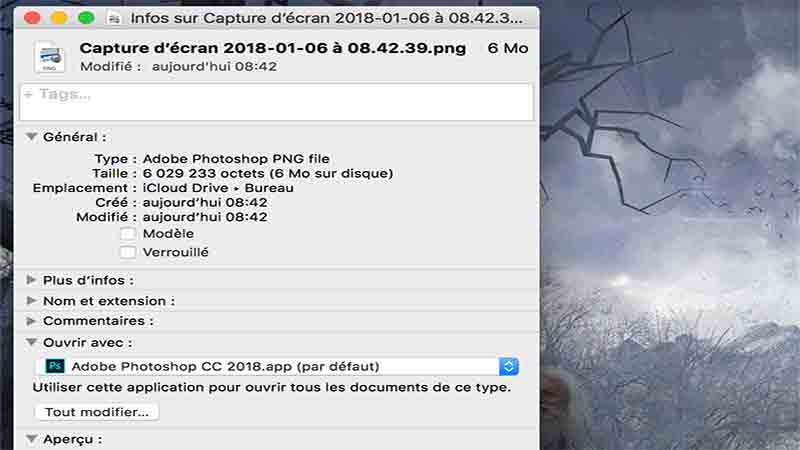Petit article rapide aujourd’hui pour vous parler d’une astuce toute simple. Le problème que je rencontre avec les MACS (Apple), c’est que je n’ai pas beaucoup l’habitude de les utiliser et donc que je bute parfois sur des choses toutes simples qui me semblent naturelles sur Windows.
Depuis quelques temps, j’apprends à personnaliser mon Mac et à lui ajouter des applications que je croyais autrefois réservées à Windows (Voir ici le test de mon MacBook Air). Lorsqu’on installe un nouveau logiciel, on a envie de l’utiliser pour ouvrir nos fichiers. La procédure est la suivante :
- Faire un clic droit sur le fichier en pressant la touche CONTROL+CLIC
- Là choisir « OUVRIR AVEC »
- Dans la liste qui apparaît, choisir la nouvelle application que vous venez d’installer.
Ca c’est facile. Le problème, c’est que même en cochant « Toujours ouvrir avec » , lorsque que je veux ouvrir un autre fichier du même type, c’est l’ancienne application qui l’ouvre et non la nouvelle. Très pénible ! J’ai cherché longtemps avant de trouver la solution, que je vous livre aujourd’hui.
Pour choisir d’ouvrir un type de fichiers avec toujours la même application

- Faire un clic droit sur le fichier en pressant la touche CONTROL+CLIC
- Choisir « Lire les informations »
- Dans le champ « ouvrir avec », choisissez votre nouvelle application
- En-dessous vous voyez la phrase « Utiliser cette application pour ouvrir tous les documents de ce type »
- Cliquez sur le bouton « Tout modifier » situé juste en-dessous
- Et voilà, c’est tout !